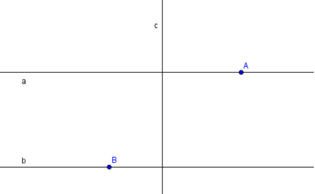Câu 9 : Em hãy nêu thao tác sao chép biểu đồ từ Excel sang Word?
Câu 10 : Trong phần mềm Geogebra, em hãy cho biết nút lệnh vẽ điểm mới và vẽ một đường thẳng đi qua một điểm và song song với một đường thẳng khác, ...
Câu 11 : Em hãy trình bày thao tác để định dạng:
a.Thay đổi màu chữ?
b.Tô màu nền?
c.Kẻ đường biên?
Câu 12 : Lọc dữ liệu là gì? Trình bày các thao tác lọc dữ liệu?
Câu 13 : Có mấy dạng biểu đồ cơ bản? Nêu tác dụng của từng dạng?